Mainos
 winamp on Methuselah kolmansien osapuolien Windows-mediasoittimien joukossa. Se julkaistiin ensimmäisen kerran vuonna 1997 ja Nullsoftin alun perin kehittämästä siitä on tällä välin tullut AOL: n tytäryhtiö. Se ei kuitenkaan ole menettänyt viehätysvoimaansa, ja olemme valinneet sen yhdeksi omaksi parhaat äänityökalut Windowsille Paras tietokoneohjelmisto Windows-tietokoneellesiHaluatko parhaan PC-ohjelmiston Windows-tietokoneellesi? Massiivisessa luettelossamme on parhaat ja turvallisimmat ohjelmat kaikille tarpeille. Lue lisää .
winamp on Methuselah kolmansien osapuolien Windows-mediasoittimien joukossa. Se julkaistiin ensimmäisen kerran vuonna 1997 ja Nullsoftin alun perin kehittämästä siitä on tällä välin tullut AOL: n tytäryhtiö. Se ei kuitenkaan ole menettänyt viehätysvoimaansa, ja olemme valinneet sen yhdeksi omaksi parhaat äänityökalut Windowsille Paras tietokoneohjelmisto Windows-tietokoneellesiHaluatko parhaan PC-ohjelmiston Windows-tietokoneellesi? Massiivisessa luettelossamme on parhaat ja turvallisimmat ohjelmat kaikille tarpeille. Lue lisää .
Winamp on edelleen mediasoittimen peto, jolla on laaja, mutta täysin muokattava käyttöliittymä. Alusta lähtien se oli riippuvainen monien ominaisuuksien plugineista. Winamp on alustojen välinen sovellus, joka on saatavana Windowsille, Macille, Linuxille ja Androidille. Tässä katsauksessa keskitytään Winamp-mediasoittimen Windows-versioon ilman mitään oletuslaajennuksia.
Winampin mediasoittimen asennus
Ensimmäinen pieni pettymys tuli Winampin asennuksen yhteydessä. Vaikka asennusprosessi ei ole piilevä, se tarjoaa kolmannen osapuolen pelin asentamisen yhdessä Winampin kanssa. Sinun on tarkistettava
En ole samaa mieltä jättää pois. Onneksi mitään vaihtoehtoa ei ole valittu oletuksena, joten et voi vahingossa jatkaa väärän valinnan tekemistä.Kun asennus on valmis, suoritat nelinvaiheisen asennusprosessin. Ilmeisesti tärkein ja siten ensimmäinen askel on ihon valinta. Tätä seuraa tiedostojen yhdistämisen, verkkopalvelujen valitseminen ja lopulta yhteystietojen tarjoaminen palautteen ja käyttötilastojen keräämistä varten. Kaikki nämä vaiheet ovat valinnaisia, ja voit suorittaa asennuksen milloin tahansa.
Ensimmäinen lanseeraus
Winamp lanseeraa valtavassa moniruutuikkunassa toistaen kuuluisan Lama-äänekkään. Jos et ole koskaan käyttänyt Winampia, tämä näyttö saattaa olla hiukan ylivoimainen. Mutta ainakin se on kattava ja selvästi järjestetty.
Tässä on nopea läpi kulku. Vasemmassa yläkulmassa oleva elementti on todellinen pelaaja. Se sisältää mediatiedoston perustiedot sekä toiston ja äänenvoimakkuuden säätimet. Oikealla puolella on yhteenveto nykyisestä tiedostosta. Oikealla reunalla löydät soittolistan.
Soittimen alempi 3/4 sisältää välilehden ikkunan. Mediakirjasto-näkymässä näet kirjaston vasemmalla puolella ja lisätietoja mahdollisista lisätyistä tiedostoista oikealla. Muut välilehdet sisältävät videon (jos käytettävissä), audiovisuaalisen kuvan ja Winampin sisäisen selaimen, joka tarjoaa lisätietoja esittäjästä ja albumista AOL-haun kautta.

Tiedostojen lisääminen
Saadaksesi paremman käsityksen siitä, mitä mediakirjasto-näkymän jokainen ruutu tekee, vetämällä ja pudottamalla joitain ääni- ja videotiedostoja Winamp-tiedostoon, ja se järjestää ne automaattisesti. Vaihtoehtoisesti voit käydä läpi tiedosto valikko oikeassa yläkulmassa ja valitse Lisää media kirjastoon… Tämä avaa pienen Explorer-ikkunan. Voit lisätä tiedostoja myös napsauttamalla + -painiketta soittolistan vasemmassa alakulmassa.
![Winamp - Kiinteä mediasoitin, joka lopettaa musiikkikokoelmasi hallinnan [Windows] Winamp Lisää media kirjastoon](/f/d77dbd7f7397727d5c9c2640cee8e8a7.png)
Valitettavasti Winampin mukana ei tule laajaa valikoimaa sisäisiä videokoodekkeja, joten varmista, että sinulla on tarvittava koodekit asennettu Video- tai äänitiedosto ei toimi? CodecInstaller voi olla vastauksesi [Windows]On surkea tunne, kun olet juuri viettänyt tunteja lataamalla videota torrentilla, vain jotta se olisi täydellinen hämärtä, kun menet katsomaan sitä. Siitä on äänestetty, tähdellä merkitty, kommentoitu ja tarkistettu ... Lue lisää videotiedostojen toistamiseen. Winamp tukee kuitenkin useimpia äänitiedostoja, kuten MP3, MIDI, MOD, MPEG-1, AAC, M4A, FLAC, Ogg Vorbis, WAV ja WMA. Itse asiassa se oli yksi ensimmäisistä pelaajista, joka tuki oletuksena Ogg Vorbis -muotoa.
Upea ominaisuuskatsaus
Kun mediakirjasto on syötetty joihinkin tiedostoihin, selvittää nopeasti, mihin kaikki eri ikkunat ja ruudut sopivat. Jos et nähnyt niitä kaikkia, tässä on hienoja ominaisuuksia, joita sinun ei pitäisi unohtaa.
Katso Mediakirjasto-välilehdessä ääni- tai videotiedostosi ja napsauta esittäjän nimeä. Tämä lataa lisätietoja artistista lisätietoja pieneen vaakasuoraan ruutuun alareunassa. Napsauta pientä minä painiketta tai Lisätietoja linkki avataksesi AOL Music -artistisivun Winampissa.

Kun hiiren kakkospainikkeella napsautat vierittävän kappaleen otsikkoa oikeassa yläkulmassa, saat valikon, jonka avulla voit katsella samanlaisia kappaleita, siirtyä toiseen tiedosto (haun kautta) tiettyyn aikaan soitetun tiedoston sisällä, tai lähettää tiedoston eri paikkoihin, mukaan lukien uusi soittolista, CD-asema tai kirjanmerkkejä. Samanlainen valikko avautuu, kun napsautat hiiren kakkospainikkeella soittolistan tiedostoja.
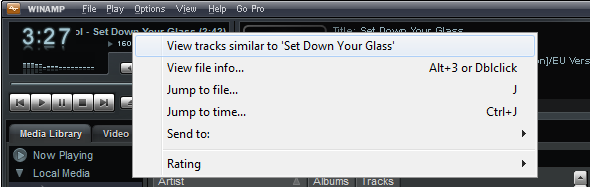
Winampin ulkoasu voidaan räätälöidä kokonaan. Voit esimerkiksi muuttaa sisältöä, jota soittimen ja soittolistan välinen alue näyttää. Napsauta sen oikeassa alakulmassa olevaa pientä painiketta ja valitse mitä haluat nähdä.
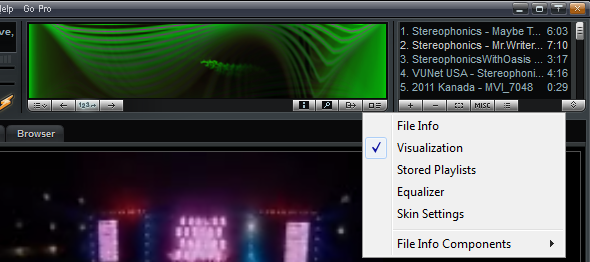
Jos haluat nähdä pienemmän näkymän Winampista, voit piilottaa soittolistan näkymä valikossa tai napsauttamalla [ALT] + [E]. Lisäksi voit kutistaa alemman 3/4-ikkunan napsauttamalla oikeassa alakulmassa olevaa painiketta.

Lisäksi monet valikoista, painikkeista ja tiedoista voidaan piilottaa kevyemmän käyttöliittymän luomiseksi. Tutustu vaihtoehdot ja näkymä valikot kaikille mahdollisuuksille. Windows 7 -käyttäjät voivat piilottaa lopullisen vähäpätöisen ja huomaamattoman käyttöliittymän Pääikkuna ja käytä Winampia yksinomaan tehtäväpalkin kautta. Siirrä hiiri tehtäväpalkin Winamp-kuvakkeen päälle ja soittimen ohjaimilla varustetun pikkukuvan pitäisi näkyä.
Jos tämä toimii, voit hiiren kakkospainikkeella tyhjään tilaan Winampissa ja poistaa valinnan Pääikkuna tai napsauta [ALT] + [W]. Tuoda Pääikkuna napsauta takaisin hiiren kakkospainikkeella pikkukuvaa, napsauta winamp ja valitse vastaava kohde.
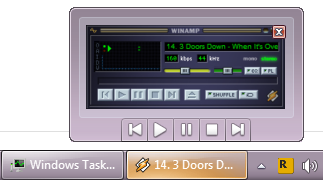
Yksi Winampin tärkeimmistä ominaisuuksista on CD- tai DVD-levyjen kopiointi ja tiedostojen koodaus. Aseta optinen levy ja vaihda vastaavaan asemaan mediakirjastossa. Winamp etsii automaattisesti esittäjä- ja albumitietoja. Kun se on valmis, napsauta Lepää rauhassa -painiketta ja valitse CD-levyn kopiointiasetukset valitaksesi enkooderin, kopiointinopeuden, tulostetiedoston asetukset ja soittolistan luomisasetukset. Käytettävissä olevat muodot ovat MPEG-4 AAC, FLAC, MP3, Ogg Vorbis, SHOUTcast MPEG-2 ADTS-AAC, WAV ja WMA.
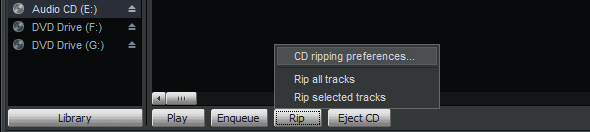
Lopuksi, Winamp-mediasoitin tarjoaa hienoja mobiilisovelluksia, jotka sitoutuvat täällä esiteltyyn työpöytäsovellukseen Laitteet että Mediakirjasto.
Toinen näkökohta, jota en käsittele tässä katsauksessa, on Winampin verkkopalvelut, jotka ovat pääosin mediasoittimen laajennuksia.
tuomio
winamp on vahva audiosoitin, joka keskittyy albumin hakemiseen ja lisätietoihin artistista. Se toimii kunnolla videosoittimena, mutta siinä ei ole lisäominaisuuksia, kuten tekstityksen lataaminen. Eri valikot ovat laajoja ja lupaavat paljon ominaisuuksia, valitettavasti useimmat ovat soittimen visuaalisen ulkonäön muuttamisessa. Oletusnäkymässä Winamp on valtava ja kömpelö, mutta käyttöliittymä voidaan poistaa huomattavasti, jotta luodaan yksinkertaistettu tai erittäin henkilökohtainen käyttöliittymä. Winamp on vankka mediasoitin ja se voi olla täydellinen valinta, jos tarvitset työpöydän mediasoittimen tiedostojen hallintaan Android-laitteilla.
Jos pidät Winamp-mediasoittimesta, mutta haluaisit kevyemmän version, kokeile Winamp Lite -sovellusta.
Tina on kirjoittanut kuluttajateknologiasta jo yli kymmenen vuoden ajan. Hänellä on luonnontieteiden tohtori, tutkintotodistus Saksasta ja diplomi-insinööri Ruotsista. Hänen analyyttinen tausta on auttanut häntä menestymään teknologiatoimittajana MakeUseOfissa, jossa hän nyt hallinnoi avainsanatutkimusta ja -toimintoja.